Блок Пауза в Automation360
Блок Пауза — это элемент, помогающий настроить движение контактов в цепочке и задать время и условие, когда сработает следующий элемент. Например, вы можете выбрать период, когда контакт не будет получать сообщения. Можно настроить время, день недели, дату или временной интервал.
Рассмотрим, как добавить и настроить элемент.
Добавьте элемент
Перетащите блок Пауза в рабочую зону.
Можно изменить имя элемента, чтобы различить блоки. Для этого нажмите текущее название, введите новое и нажмите Изменить (Change).
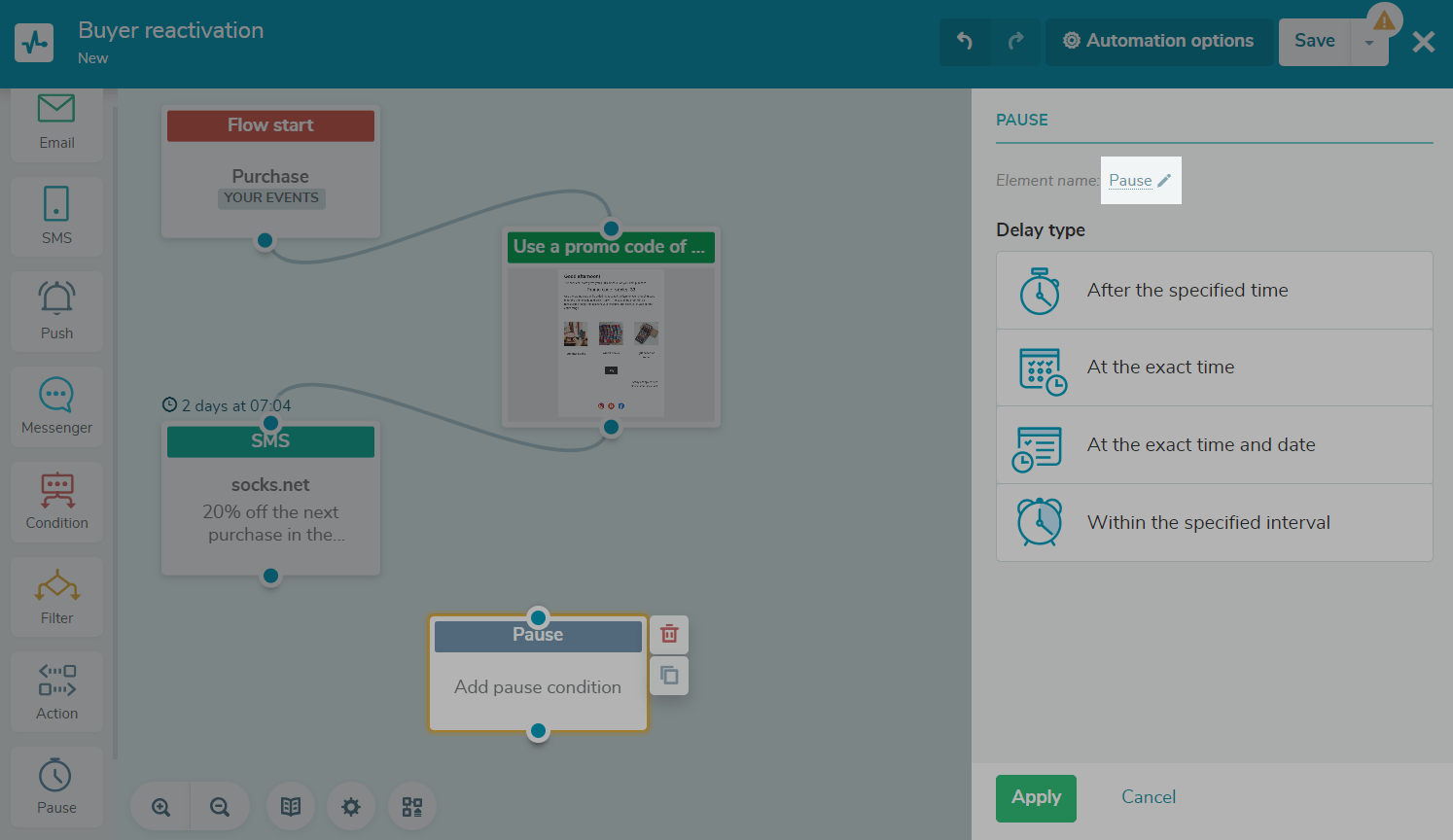
Соедините элемент с предыдущим, согласно вашему сценарию.
Выберите тип паузы
Установите условия работы блока.
Все типы задержки работают в соответствии с часовым поясом в вашем аккаунте SendPulse. Чтобы проверить, какой часовой пояс выбран, перейдите в Настройки аккаунта во вкладку Общие в поле Часовой пояс.
Через определенное время
Блок приостанавливает движение контактов цепочкой на выбранное количество дней, часов или минут. Это пауза, после которой контакт продолжит движение по цепочке по предусмотренному сценарию. Это нужно, например, чтобы дать время клиенту на размышления перед покупкой.
Введите количество времени и выберите единицы измерения: минуты, часы или дни.

В точное время
Блок приостанавливает движение контактов до выбранного вами времени в определенные дни недели. К примеру, это может быть связано с выходом новых уроков на курсе или обновлением ассортимента.
Укажите точное время, до которого контакт будет ожидать продолжения цепочки. Также отметьте зеленой галочкой день недели, до которого блок будет ограничивать движение контактов.
Элемент отработает для контакта в заданные часы выбранного дня. Контакты будут оставаться в блоке Пауза, пока условие не будет выполнено.
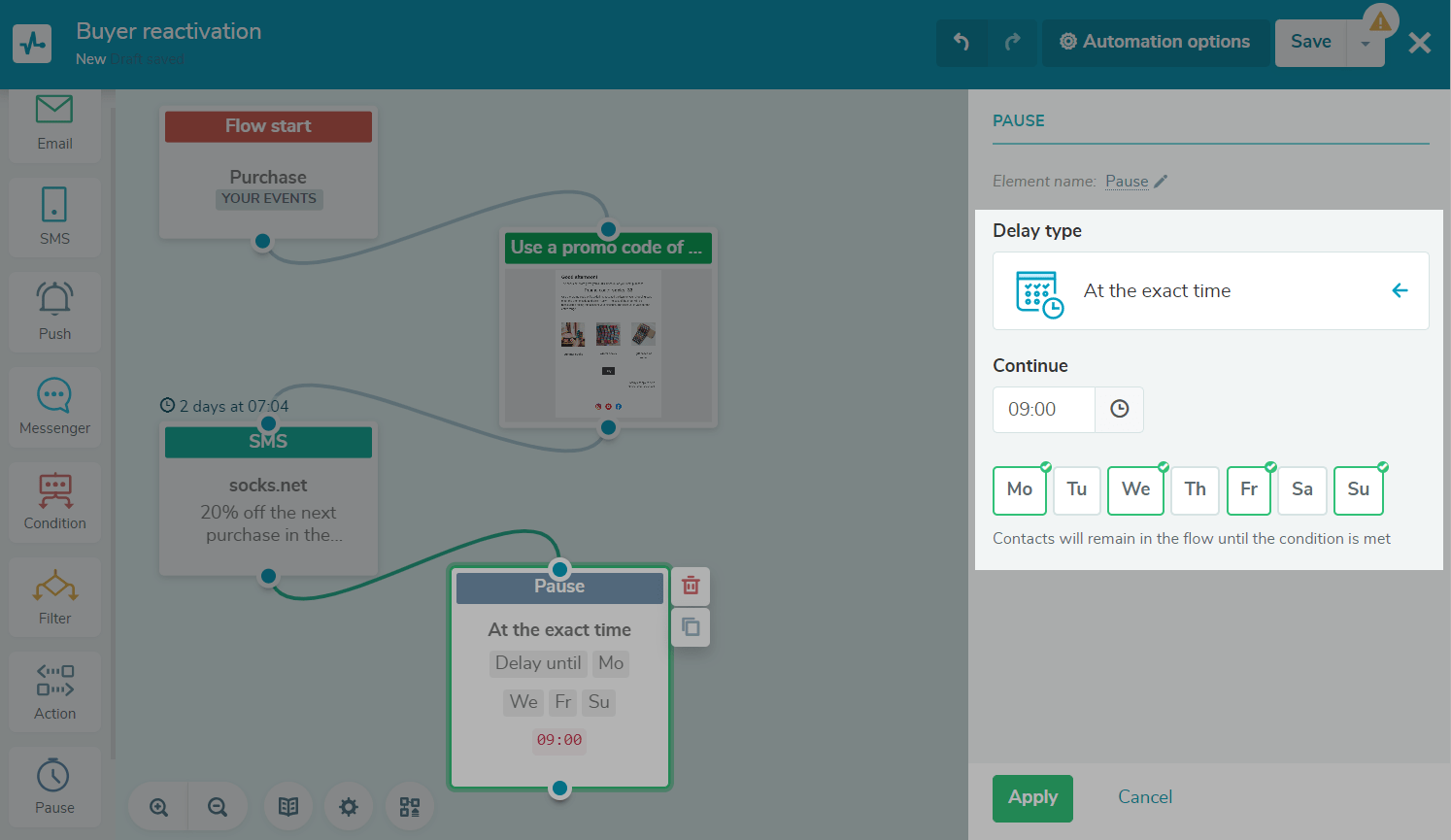
В точное время и дату
Блок приостанавливает движение контактов в цепочке до выбранной даты и времени. Это может быть начало акции, важная информация о событии или поздравление с праздником в следующем элементе.
Вы можете выбрать конкретную дату — для этого активируйте опцию В выбранную вручную дату (On a date selected manually) и выберите дату и время.

Также можно выбрать динамическую дату, добавив значение к переменной. К примеру, это может быть дата регистрации контакта или дата заказа.
Для этого активируйте опцию В указанную дату с переменной (On a specified date with a variable), выберите переменную из выпадающего списка, введите значение и выберите единицу измерения — минуты, часы или дни. Чтобы вычитать заданное количество дней от даты в переменной, вы можете добавлять значения со знаком -.
Для переменной с типом Дата учитывается время, переданное в значении переменной. Если время не передано или его нет, то к дате будет применено время 00:00:00.
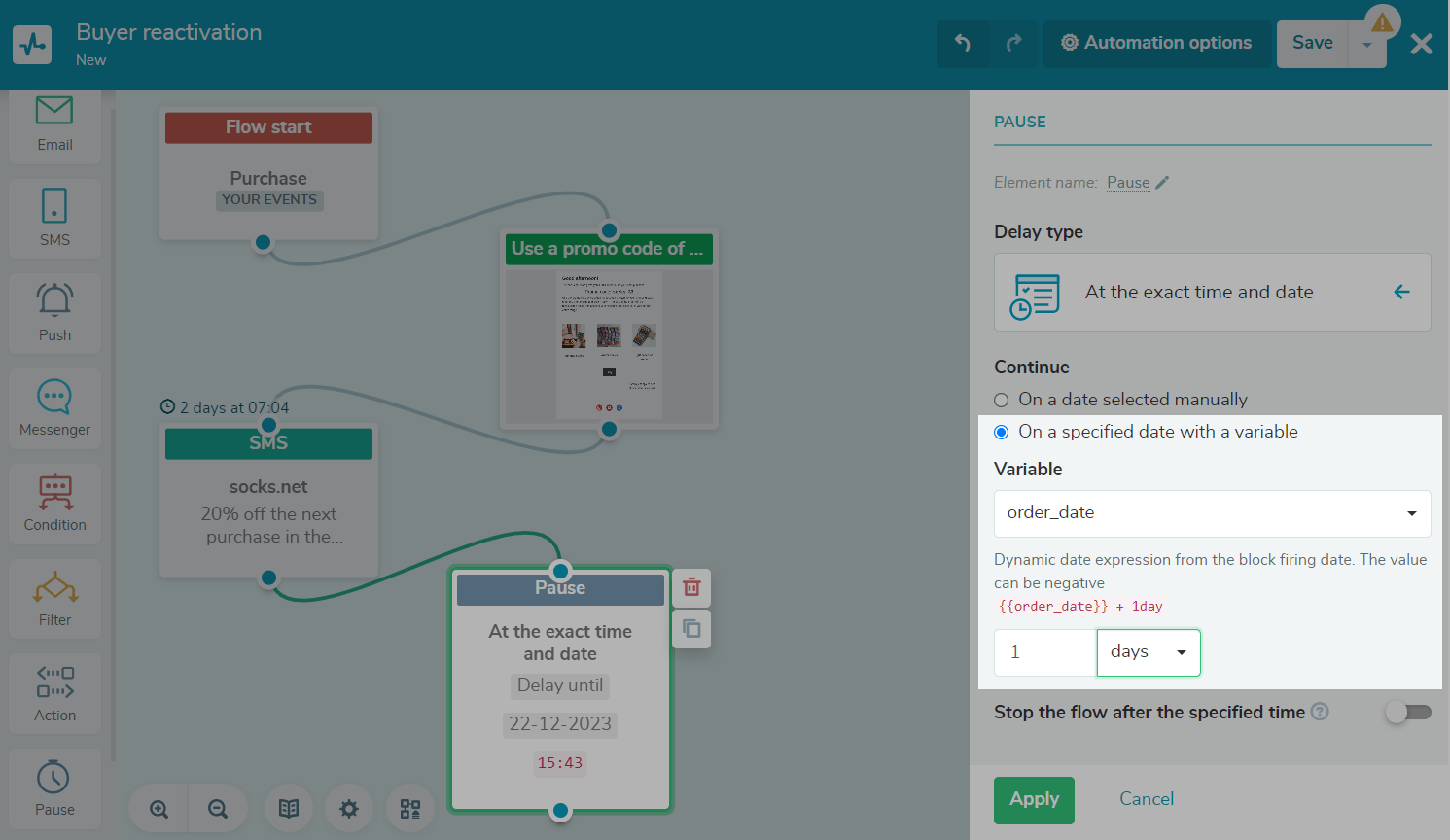
Вы также можете остановить движение контактов дальше по цепочке после выбранной даты. Это поможет отправлять только актуальные сообщения о событиях и акциях.
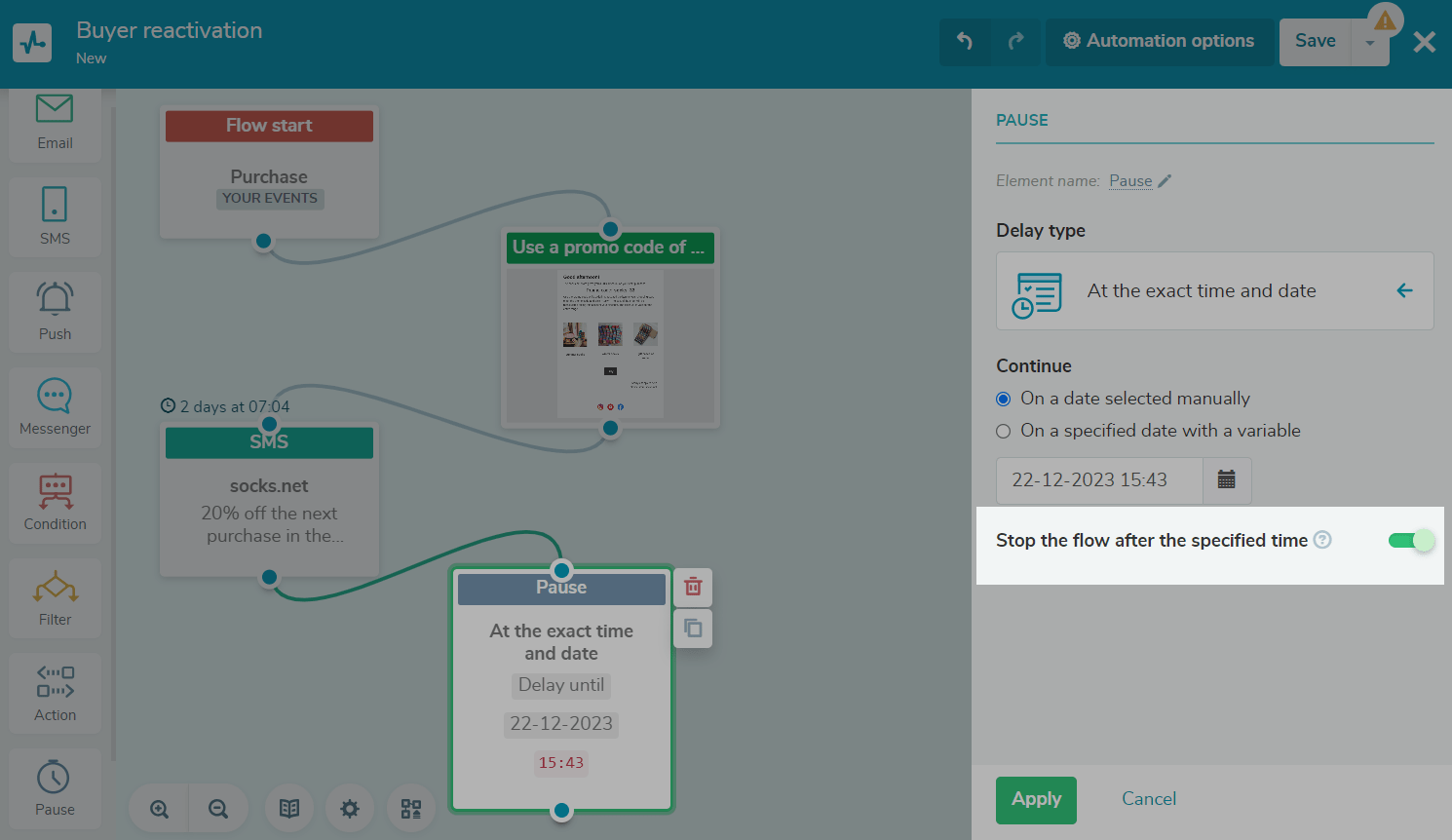
В заданный временной интервал
Блок приостанавливает движение контактов в цепочке до установленного временного промежутка в определенные дни недели. Например, это может быть связано с расписанием работы менеджеров.
Выберите промежуток времени и отметьте зеленой галочкой день недели, до которого контакт будет ожидать следующий блок.
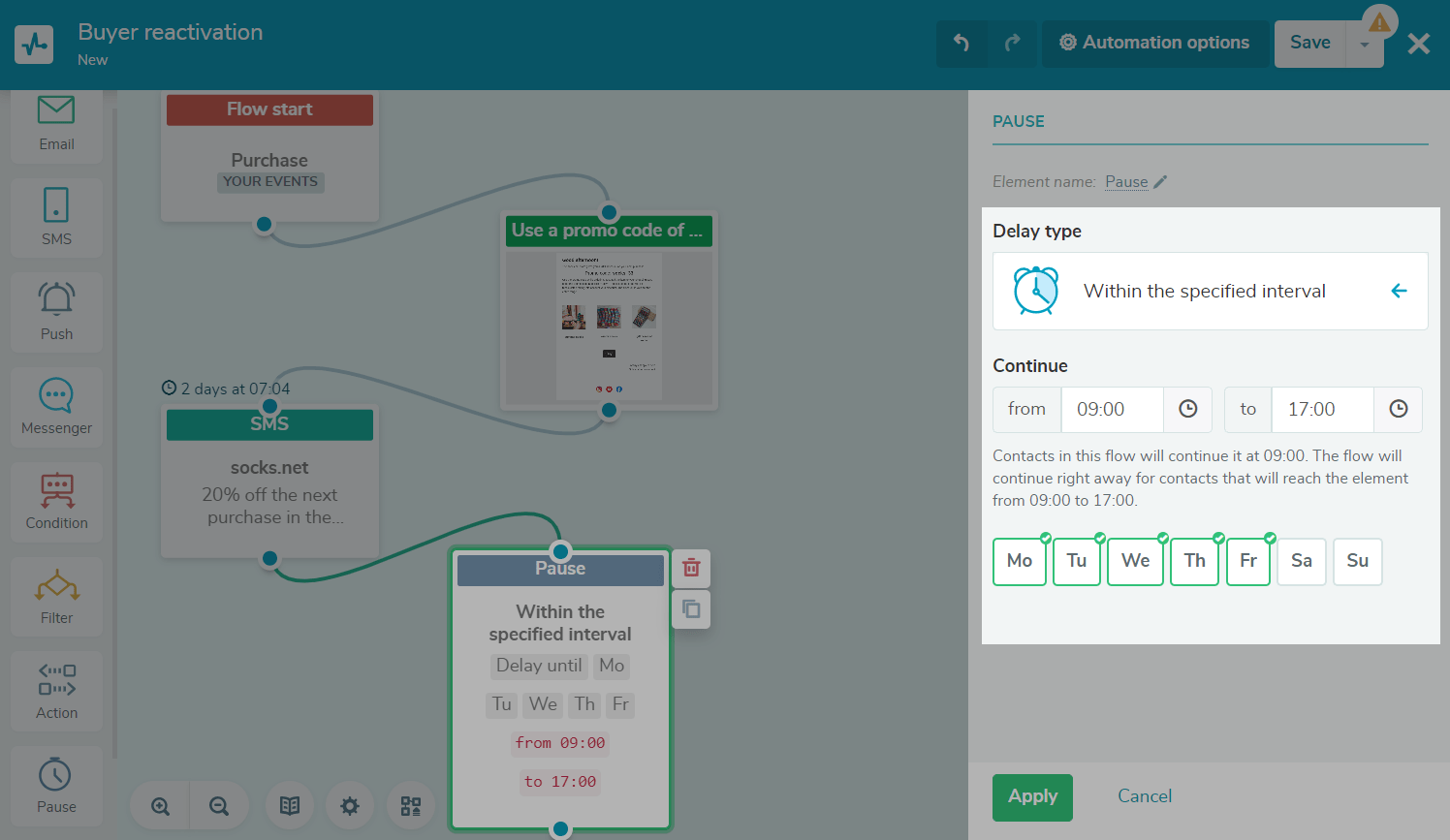
Просматривайте статистику
Чтобы просмотреть информацию о блоке, выйдите из редактора и во вкладке Цепочка (Flow) наведите на нужный блок.
Статусы могут быть такими:
| Ожидает (Expects) | Контакты, ожидающие наступления времени, указанного в настройках или контакты, ожидающие в очереди на обработку. |
| Выполнено (Done) | Контакты, для которых условия в блоке были выполнены. |
| Ошибок (Errors) | Контакты, для которых условия в блоке не выполнились по следующим причинам:
|
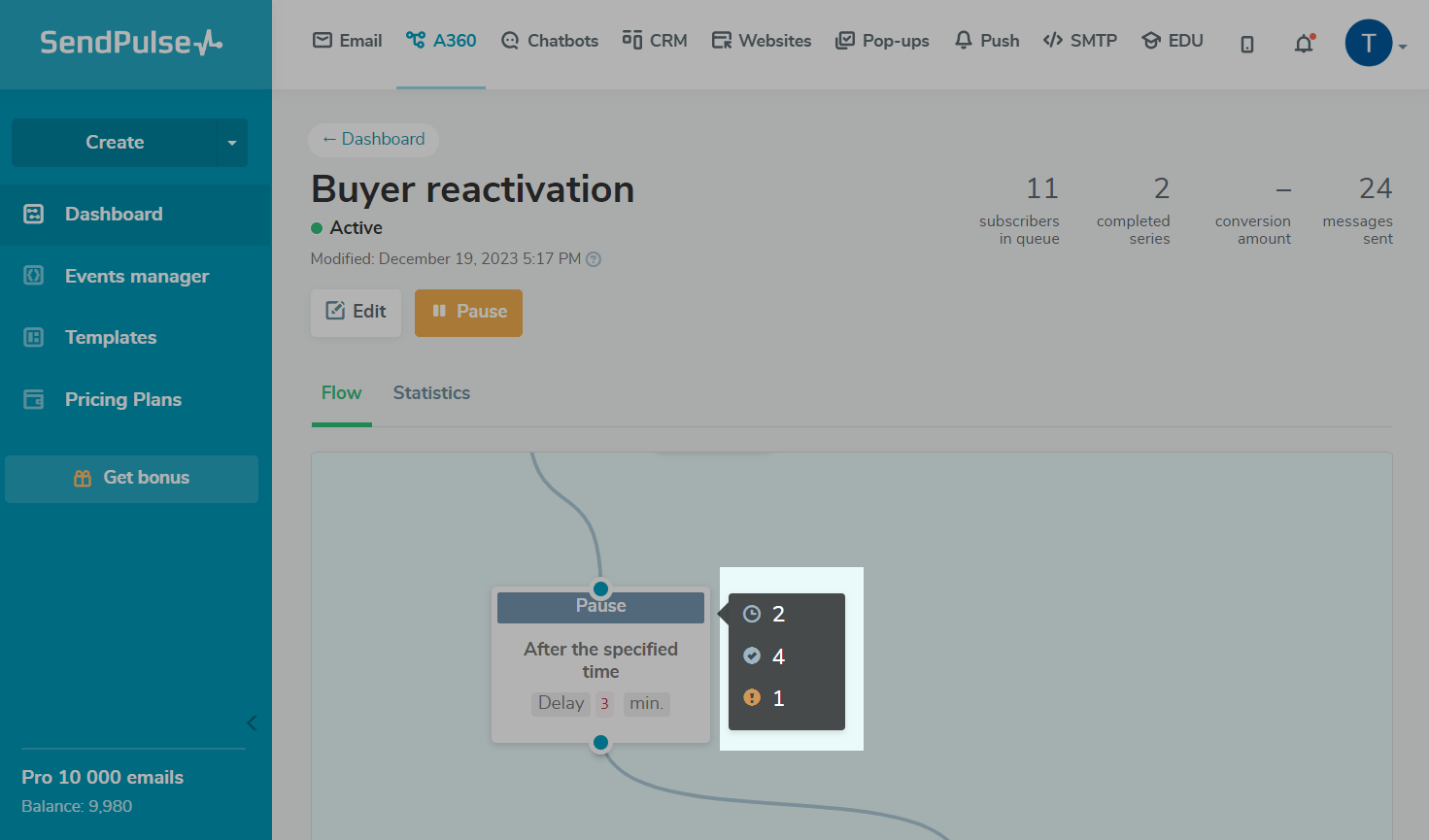
Для просмотра подробной статистики нажмите на блок. Справа откроется боковая панель. Сверху отображается общее количество выполненных блоков и ошибок, посередине тип условия и его настройки. Ниже во вкладках Выполнены (Executed) та Ожидают (Waiting) можно увидеть список контактов по их статусу.
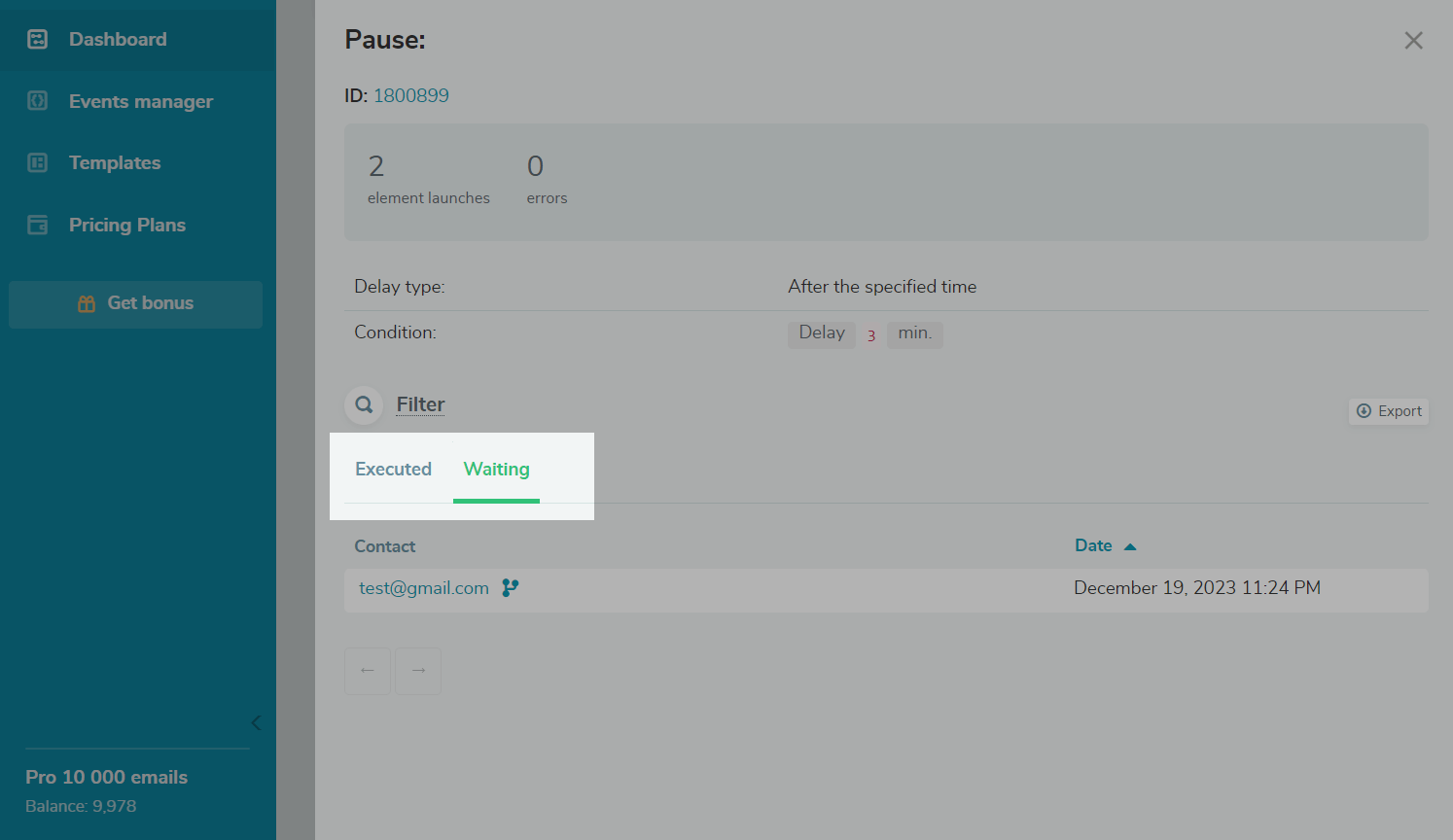
Обновлено: 09.01.2024
или